2025-03-19 10:28:15
当您插入u盘时,系统提示需要格式化,这通常会让很多用户感到困惑和焦虑。首先,请不要急于点击“格式化”,因为这可能会导致u盘中的重要数据永久丢失。u盘提示格式化的常见原因包括:病毒感染、文件系统损坏、存储介质故障等。在采取任何措施之前,了解问题的根源是解决问题的关键。
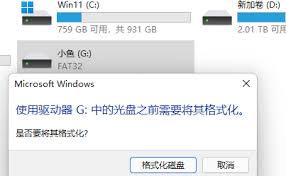
在面对提示格式化的窗口时,第一步是确认u盘本身是否存在物理性损坏。可以尝试将u盘插入另一台电脑或设备,看看问题是否依然存在。如果在其他设备上同样提示需要格式化,则可能是u盘本身的问题;如果问题仅出现在一台电脑上,可能是驱动程序或者系统设置出现了异常。此外,使用杀毒软件扫描u盘,排除病毒干扰也是必要的步骤。
如果您在u盘中有重要文件尚未备份,那么请务必优先考虑数据恢复。即使系统提示格式化,也不要轻易执行该操作。可以使用专业的数据恢复软件(如diskgenius、easeus data recovery wizard等)来尝试找回丢失的数据。这些工具能够扫描u盘并恢复被误删除或隐藏的文件。成功恢复数据后,再进行后续处理会更加安全。
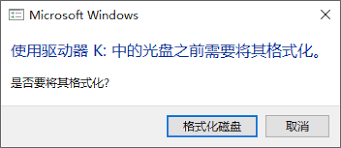
如果u盘没有明显的物理损伤且数据已经成功恢复,您可以尝试修复文件系统错误。在windows系统下,右键点击“此电脑”或“我的电脑”,选择“管理”,然后进入“磁盘管理”。找到您的u盘所在分区,右键点击它,选择“属性”,进入“工具”选项卡,点击“检查”按钮。这样可以帮助修复可能存在的文件系统错误,而无需重新格式化整个u盘。
如果经过上述步骤后问题仍未解决,并且u盘上的数据已经全部备份或无实际价值,那么可以考虑进行格式化操作。但请注意,在执行格式化之前一定要再次确认所有重要数据都已保存到其他存储设备中。同时,建议选择快速格式化而非全面格式化,以减少对u盘的额外损害。
为了避免未来再次遇到类似情况,平时应养成良好的使用习惯。例如,避免频繁插拔u盘、定期清理灰尘、不随意下载不明来源的文件等。此外,定期对u盘内的数据进行备份,确保即使出现问题也能轻松恢复。
总之,当u盘提示格式化时,首先要冷静分析情况,按照科学的方法逐步排查问题所在。只要方法得当,大多数情况下都可以成功解决问题,让您的u盘恢复正常工作状态。